Path of Titans: Как установить моды на сервер: различия между версиями
Slawter (обсуждение | вклад) (Новая страница: «== Информация по моддингу сервера Path of Titans == Path of Titans поддерживает мощные возможности мод...») |
Slawter (обсуждение | вклад) |
||
| Строка 23: | Строка 23: | ||
EnabledMods=UGC_M_RKDJFSEGX2_SK<br> | EnabledMods=UGC_M_RKDJFSEGX2_SK<br> | ||
<br> | <br> | ||
| − | в итоге должно получиться так | + | в итоге должно получиться так<br> |
[[File:POT-Mods4.jpg|Установка модов на сервер Path of Titans 6]]<br> | [[File:POT-Mods4.jpg|Установка модов на сервер Path of Titans 6]]<br> | ||
<br> | <br> | ||
Версия 20:53, 6 января 2022
Информация по моддингу сервера Path of Titans
Path of Titans поддерживает мощные возможности моддинга, с доступными на данный момент модами сообщества, прямо в игре, на вкладке "Mods"
Чтобы начать установку модов на свой сервер Path of Titans, нужно сделать следующее:
1) сначала как обычно, нужно подключиться к серверу удаленно по FTP
2) после того как вы подключились к вашему игровому серверу по FTP, откройте папку PathOfTitans
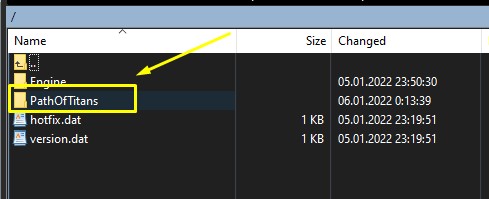
3) затем папку Saved
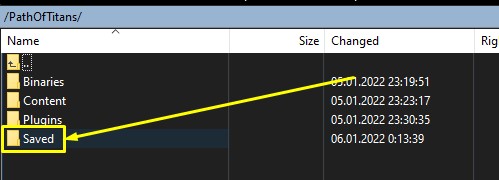
4) затем папку Config
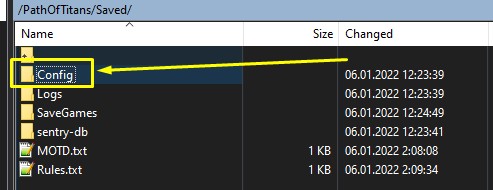
5) затем папку WindowsServer
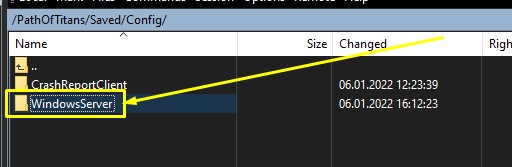
6) откройте файл GameUserSettings.ini
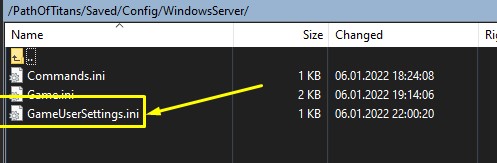
7) В этом файле, строго под [PathOfTitans.Mods] нужно прописать мод, если много модов, то каждый с новый строки
EnabledMods=UGC_M_DYV7XYEGX2_SK
EnabledMods=UGC_M_RKDJFSEGX2_SK
в итоге должно получиться так
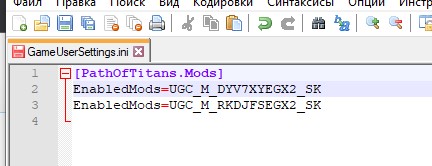
8) ID мода можно узнать на страничке мода
нажмите на MODS
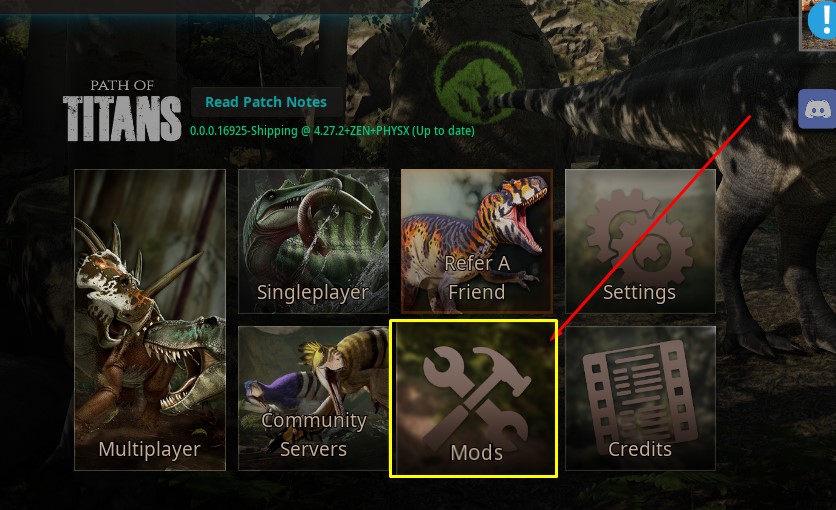
запишите ID
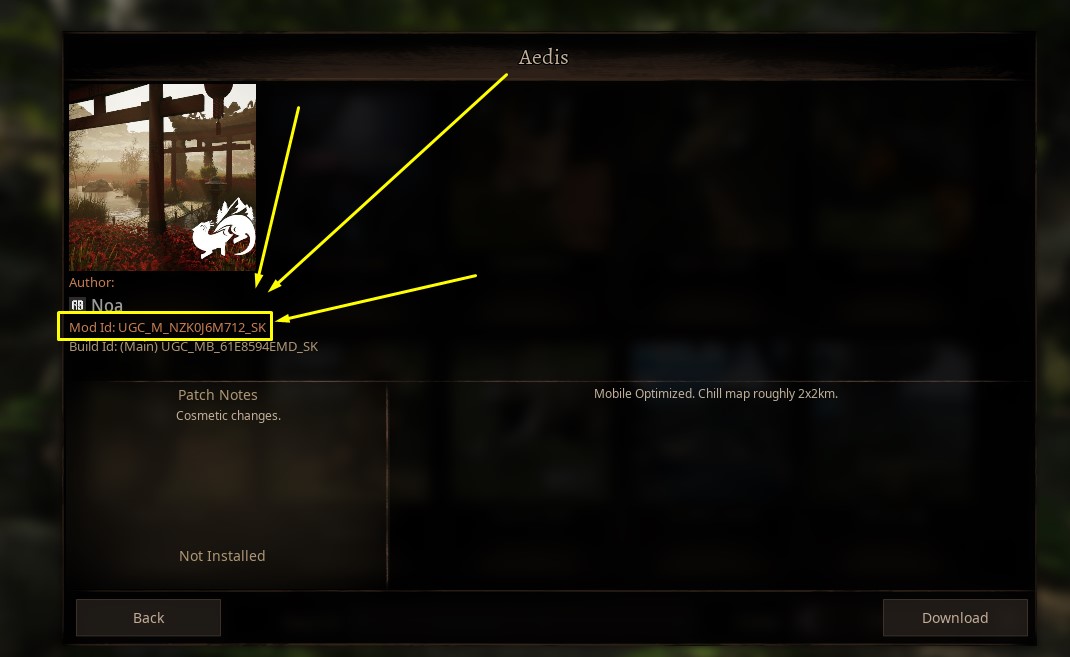
После этого сохраните файл, и перезапустите сервер.